2つの簡単なステップでWooCommerceショップページをカスタマイズする方法
公開: 2021-10-14WooCommerceは、仮想ストアのデフォルトのショップページを提供します。 ただし、カスタマイズオプションは限られています。 その上、WooCommerceの事前に作成されたショップページは、コンバージョン率に対して十分に最適化されていません。 優れたコンバージョンには、適切に設計されたWooCommerceショップページが付属しています。
コンバージョン率に満足している業界は22%に過ぎないことをご存知ですか?
さて、質問をしたいと思います。 あなたは22%の幸せな産業または不幸な78%の産業の一部になりたいですか? 決めるのはあなたです。 はいの場合は、コーディングまたはWooCommerceビルダーを使用してショップページをカスタマイズする必要があります。 コーディングに関する十分な知識が必要なため、ここではコーディングを使用しないでください。 だから、あなたのショップページのカスタマイズのためにWooCommerceビルダーに移ってください。 ここに別のタスクがあります。最高のWooCommerceビルダーを選択することです。
ShopEngineは、このプラグインを使用した後は他のプラグインを必要としないため、WooCommerceページ用の完全なソリューションです。 この1つのプラグインは、製品比較、バリエーション見本、ウィッシュリスト、クイックビュー、クイックチェックアウト、バックオーダー、バッジ、販売通知、部分支払いなどのソリューションを提供します。 さらに、これらのオプションを完全にカスタマイズできます。 そのため、このプラグインの使用は費用効果が高く、ユーザーフレンドリーです。
そこで、このブログでは、WordPress用の最高の無料ツールであるShopEngineを使用してWooCommerceカスタムショップページを作成する方法について説明します。
WooCommerceショップページとは何ですか?
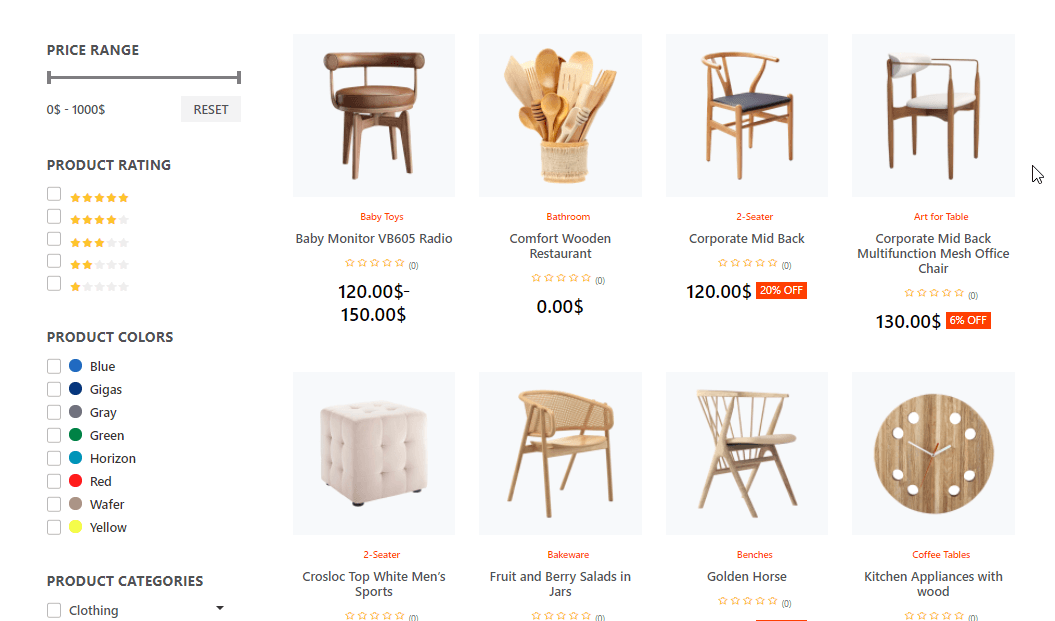
WooCommerceショップページは、すべての製品またはサービスを紹介するWebサイトの最も重要なページです。 顧客が商品やサービスを購入するためにあなたのウェブサイトにアクセスすると、彼らはあなたのショップページに直接アクセスします。
あなたの成功はこのページに依存するので、あなたはそれがあなたのウェブサイトの中心であると言うことができます。 このページにアクセスして商品を見た後、彼らはあなたの商品を購入するかどうかを決定するからです。 そのため、WooCommerceのショップページはユーザーフレンドリーで適切に設計されている必要があります。
デフォルトのWooCommerceショップページの何が問題になっていますか?
WooCommerce Shopページは、コンバージョン率を上げるために重要な役割を果たします。 したがって、ショップページを適切に最適化する必要があることを常に念頭に置く必要があります。 デフォルトのWooCommerceショップページを使用する際の問題が発生します。 デフォルトのWooCommerceショップページは、コンバージョン率を上げるために十分に最適化されていないためです。
あなたの顧客の場所にいる自分を想像してみてください。 商品購入時に顧客としてウェブサイトに何を求めていますか?
もちろん、商品を簡単に検索・検索できるシンプルでクリーンなデザイン。 デフォルトのWooCommerceショップページはそれに適していません。
顧客の76%は、複雑で紛らわしいデザインではなく、シンプルなデザインのWebサイトを望んでいます。 ソース名-HubSpot.com
これは、それが顧客にとってどれほど重要であるかを証明しています。 次に、デフォルトのWooCommerceページを見て調べます。 それはあなたの目標とする収入を稼いでいますか? そうでない場合は、ElementorとShopEngineと呼ばれるWooCommerceショップページプラグインを使用してWooCommerceショップページをカスタマイズする準備をしてください。
ただし、その前に、WooCommerceショップページを変更した後にどのようなメリットが得られるかを正確に確認しましょう。
カスタマイズされた新しいWooCommerceショップページから得られるメリット
時間と労力を費やす前に、メリットを確認するときが来ました。 WooCommerceショップページをカスタマイズする必要がある理由を見てみましょう。
- 投資収益率を大幅に変える、コンバージョン率の高いショップページ。
- 優れたユーザーエクスペリエンス。
- SEOやさまざまなデバイス向けに最適化されています。
- ユーザーを増やす機会。
- 競争の激しいeコマースの世界で目立つのに適したショップページ。
- 高速読み込みショップページ。
これらは、最適化されたショップページから得られるメリットです。 メリットをご存知のとおり、次はメイントピックに進みます。 ユーザーエクスペリエンスを向上させるために、WooCommerceショップページをどのように編集できますか?
見つけ出すために掘り続けてください。
ShopEngineでWooCommerceショップページをカスタマイズする方法
WooCommerceページのカスタマイズが来ると、ShopEngineに勝るものはありません。 ShopEngineは、WordPressで利用できる究極のドラッグアンドドロップWooCommerceページビルダープラグインです。 ユーザーフレンドリーで完全にカスタマイズ可能な機能でよく知られています。 さらに、コーディングせずにWebサイトを構築するのに適した高度なモジュールとウィジェットを提供します。
つまり、WooCommerceショップページをプログラムでカスタマイズする手間をかける必要はありません。 今、あなたはWooCommerceショップページテンプレートをどこで見つけるかについて考えるかもしれませんか?
ShopEngineにはWooCommerceショップページテンプレートも付属しており、これらを作成することもできます。 だから、心配ありません。 次の手順に従って、最も簡単で効果的なWooCommerceページビルダーであるShopEngineを使用してWooCommerceショップページを編集します。
ステップ1:ショップページテンプレートを作成します。
WooCommerceショップページをカスタマイズするには、ショップページテンプレートを作成する必要があります。 ShopEngine >>ビルダーテンプレートに移動して、新しいWooCommerceショップページテンプレートを作成します。
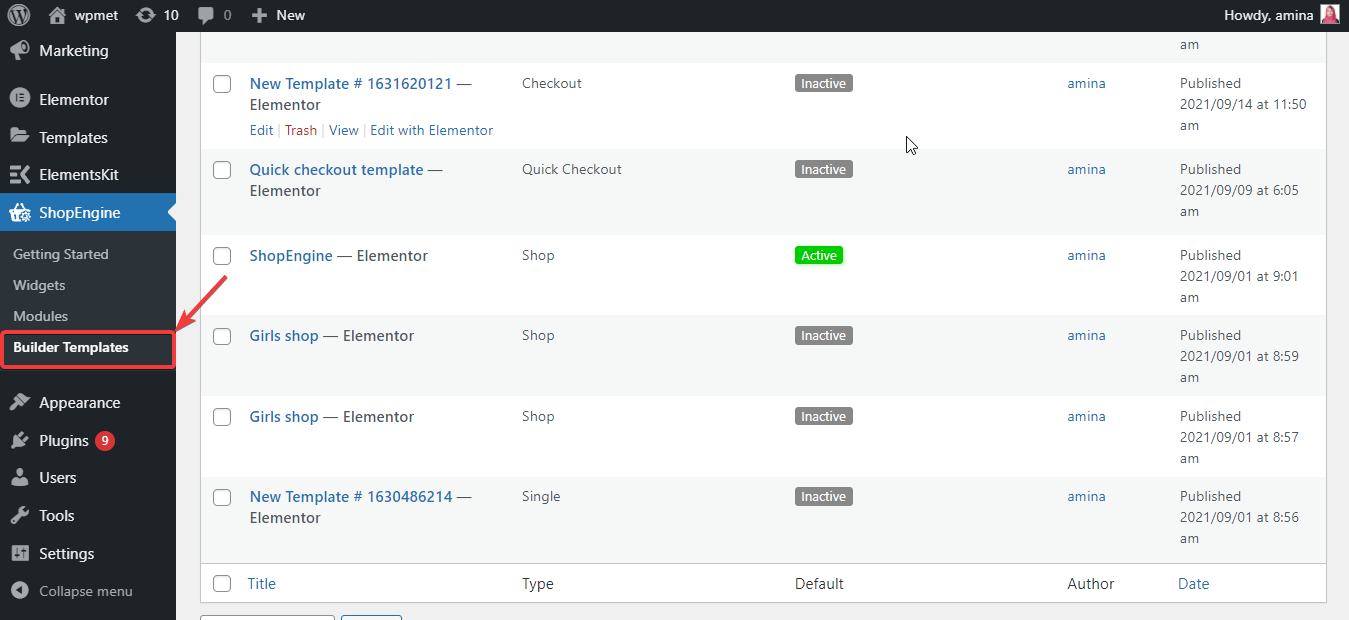
その後、[新規追加]ボタンをクリックすると、ポップアップテンプレート設定バーが表示されます。 ショップページテンプレートを設定するには、次の情報を入力する必要があります。
- 名前:ここに、WooCommerceショップページで選択したWooストア名を入力します。
- タイプ:このギャップでは、作成するテンプレートのタイプを選択する必要があります。 ショップページテンプレートを作成するときにショップを選択する必要があります。
- デフォルトに設定:デフォルトのテンプレートを追加する場合は、デフォルトのボタンを有効にします。 デフォルトのものを使用するので、有効にしています。
- サンプルデザイン:ここでは2つのデザインがあります。 左側を選択すると、WooCommerceショップページを最初から編集できます。 また、適切なものを選択すると、ショップページテンプレートのデフォルトのデザインが表示されます。 最初から編集する必要はありません。 ここでは、デフォルトのサンプルデザインを選択しています。 最後に、編集するには、[Elementorで編集]ボタンをクリックします。
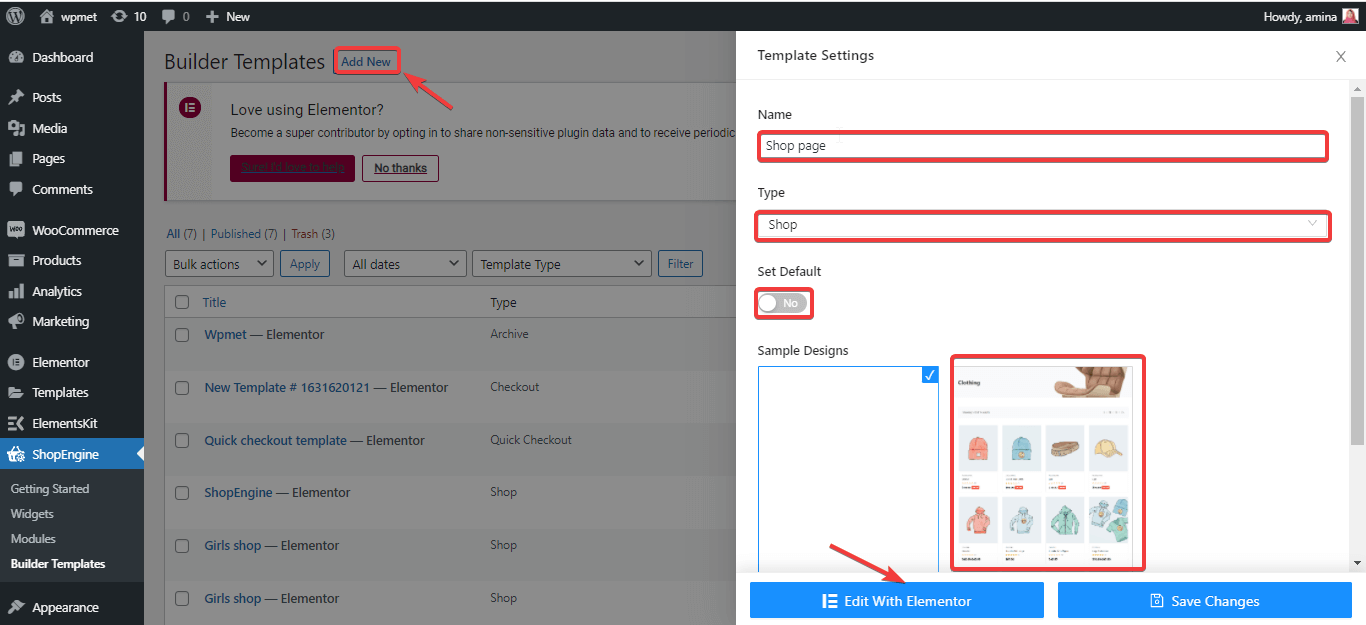
これで、ショップページテンプレートの作成が完了しました。 それでは、実際のカスタマイズ部分に移りましょう。
ステップ2:ShopEngineを使用してWooCommerceショップページテンプレートをカスタマイズします。
ショップページテンプレートを作成したら、次に編集します。 編集するには、アーカイブタイトルをクリックし、必要に応じて次のオプションをカスタマイズします。
- HTMLタグ:タイトルのアーカイブに使用するタグを選択します。
- 配置:ここからアーカイブタイトルの配置を選択できます。
- 色:アーカイブタイトルに適切な色を選択します。
- タイポグラフィ:アーカイブタイトルのタイポグラフィを編集します。 ここから、ファミリ、フォントサイズ、行の高さ、太さ、変換を変更できます。
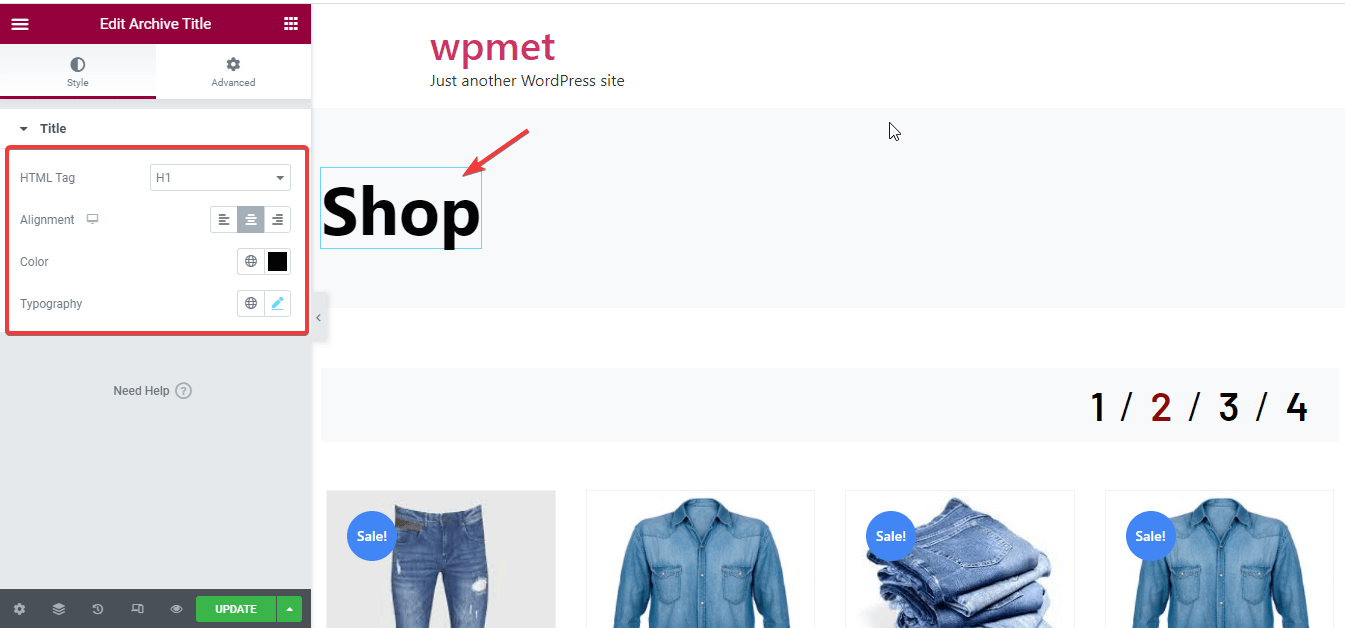
その後、ページフィルターごとの製品である次のアーカイブページウィジェットをカスタマイズします。 ページフィルターごとに、製品の次の領域をカスタマイズできます。
- リスト:ショップページにページ数を入力します。
- タイポグラフィ:ページフィルターごとに製品のタイポグラフィを編集します。
- 間隔:数値間の間隔をカスタマイズします。
- 配置:ページフィルターごとに製品の配置を選択します。
- 色:ここで、ウィジェットの色を選択できます。
- アクティブな色:アクティブなページに別の色を選択できます。
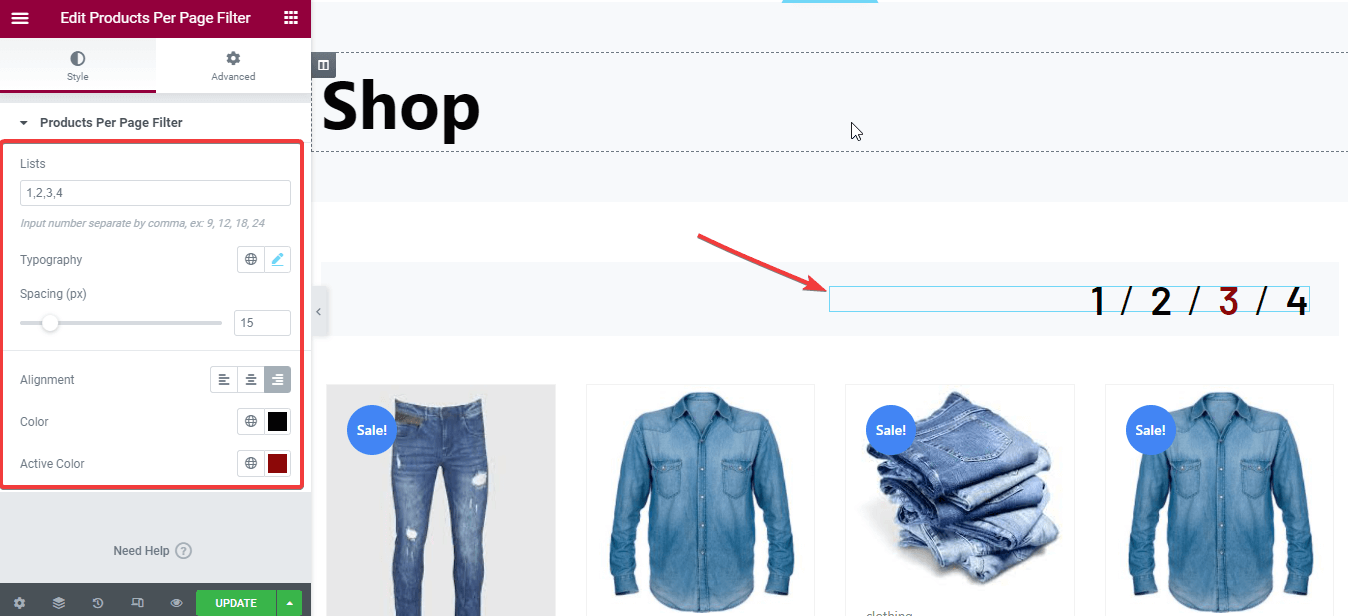
次に、アーカイブ製品のレイアウトを編集します。 ここで編集できます:
- レイアウト設定:アーカイブ製品のレイアウト設定を有効または無効にできます。
- 行ごとの商品:各行に表示する商品の数を選択します。
- 1ページあたりの行数:各ページに表示する行数を選択します。
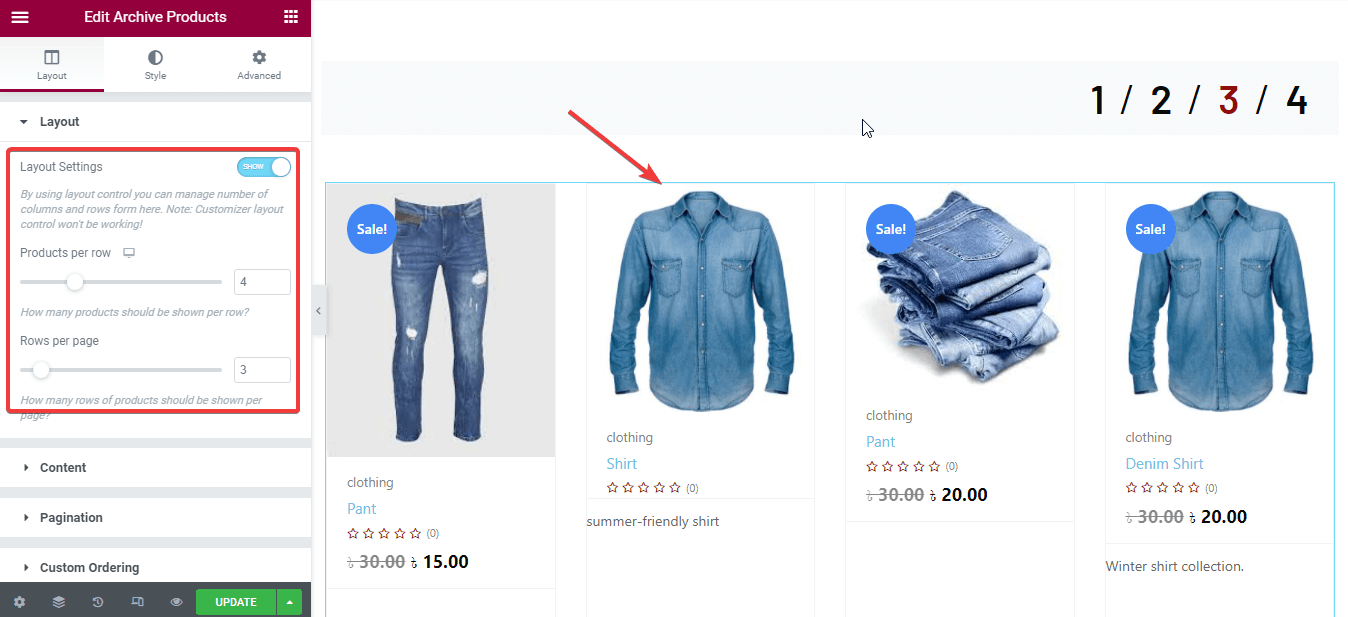
その後、アーカイブ製品の多くのオプションを有効または無効にできます。 例えば:
- フラッシュセールバッジ。
- カテゴリを表示します。
- 説明を表示します。
- 評価。
- 通常価格を表示します。
- 値札を自慢して見せてください。
- ボタングループ。
- ホバースタイルのフッター。
これらのオプションを有効にすると、アーカイブ製品とともに表示されます。
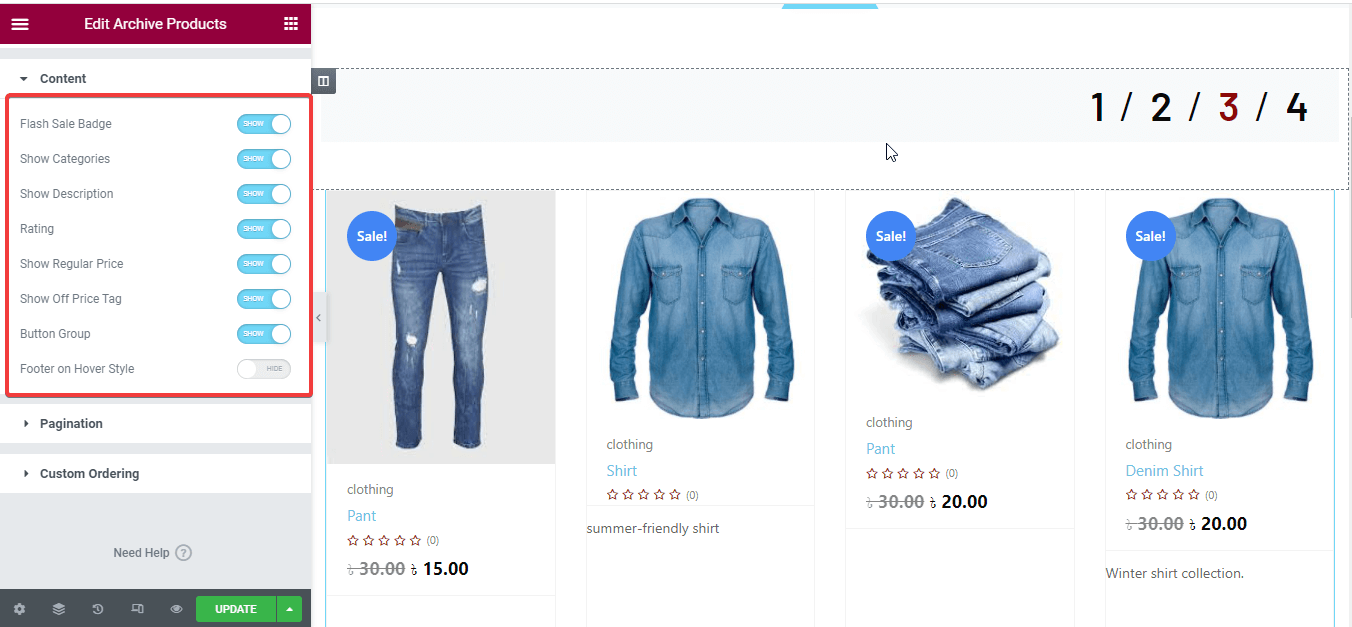
次に、次のように製品コンテナを編集します。
- 配置。
- 背景色。
- ボーダータイプ。
- 幅。
- ボーダの色。
- 製品のギャップ。
- ホバーのボックスシャドウ。
- 行間隔。
- パディング。
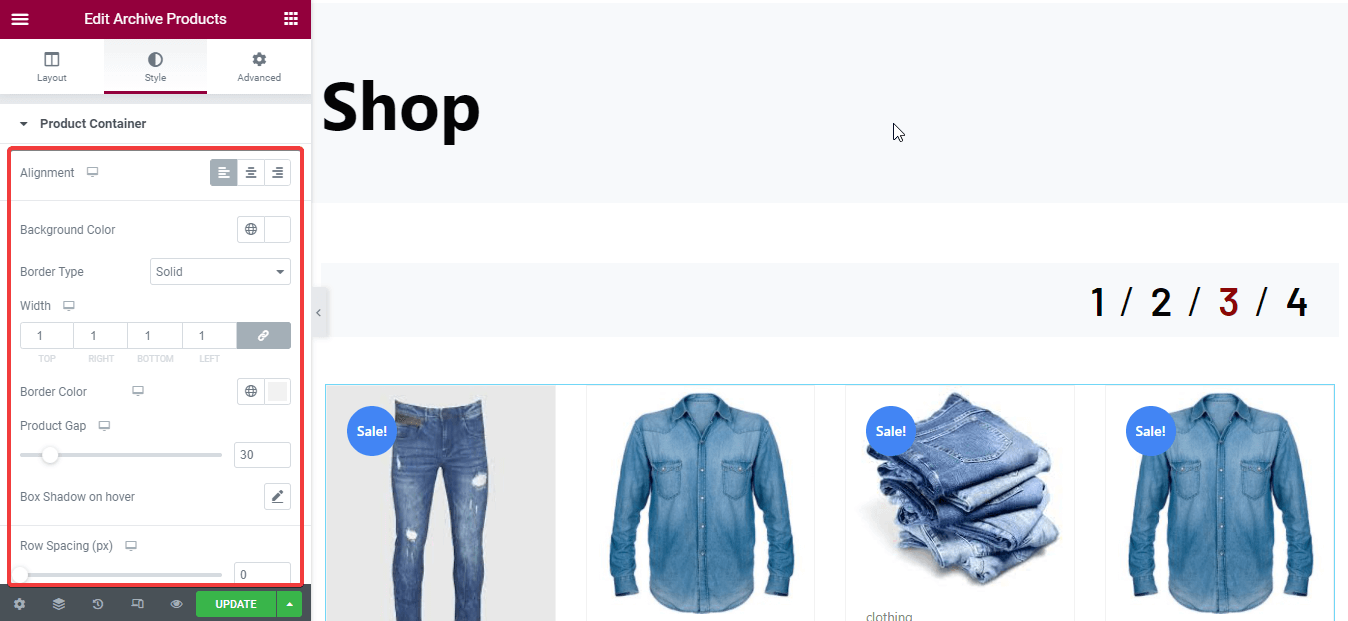
アーカイブ製品の次の領域を編集することもできます。
- 商品画像。
- 製品カテゴリ。
- 製品タイトル。
- 製品価格。
- 製品説明。
- オフタグ。
- カートに追加ボタン。
- 評価。
- フラッシュセール。
- ボタングループなど
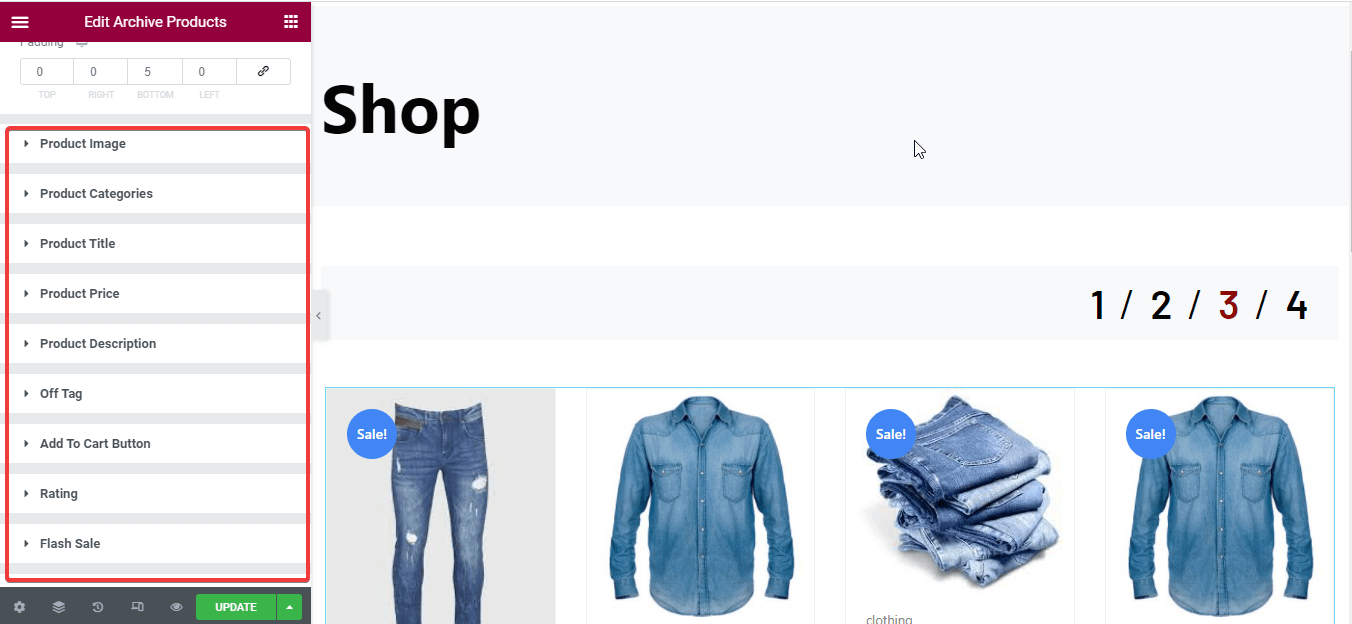
左側に表示されているウィジェットをドラッグアンドドロップして、さらにカスタマイズすることもできます。 最後に、ウィジェットをドラッグアンドドロップしてカスタマイズした後、更新ボタンをクリックします。
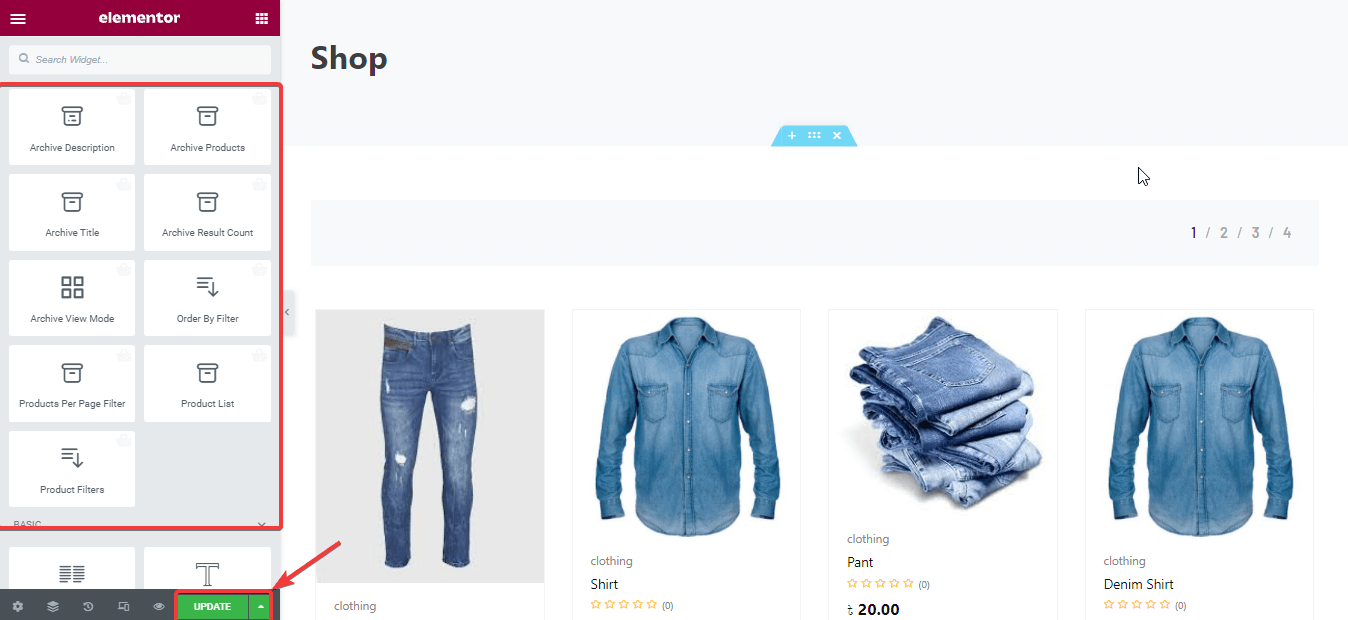
知っておくべきこと:

カスタマイズを開始する前に、Webサイトに製品を追加したことを確認する必要があります。 それらを追加しないと、製品は表示されません。 方法がわからない場合は、WooCommerceで商品を追加する方法をお読みください。
次に、カスタマイズしたWooCommerceショップページを見てください。
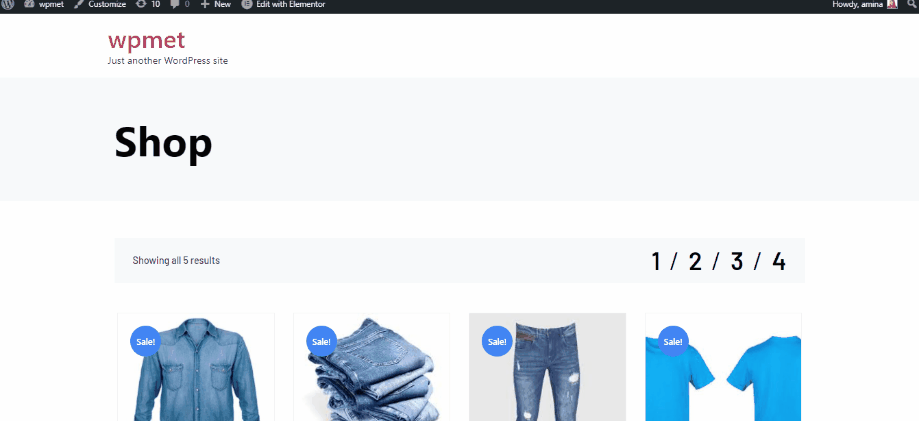
ノート:
ShopEngine Proについてもっと掘り下げたいですか? ShopEngine Proの紹介:革新的なWooCommerceビルダーの記事を読んでください。
ShopEngineをWooCommerceページビルダーとして使用する理由
簡単なプロセスについて学習した後でも、別の質問をすることができます。 ShopEngineを使用して、他のWooCommerceページビルダーを使用せずにショップページをカスタマイズするのはなぜですか?
答えは、ShopEngineは、他のWooCommerceビルダーを使用した場合には得られない次のバージョン( ShopEngine Pro )で多くの新機能のロックを解除することです。 これだけでなく、ShopEngineは、最高のユーザーエクスペリエンスを提供するために他の多くの機能も提供します。 ここでは、他のWooCommerceビルダーとの簡単な比較を以下に示します。
| 特徴 | ShopEngine | ShopEngineプロ | WooLentor | JetWooBuilder |
| 製品比較 | ||||
| フラッシュセールカウントダウン | ||||
| 製品カテゴリ | ||||
| 製品説明 | ||||
| ウィッシュリスト | ||||
| クイックビュー | ||||
| スウォッチ | ||||
| 取り寄せ | ||||
| バッジ | ||||
| 販売通知 | ||||
| 一部支払い | ||||
| 予約注文 | ||||
| クイックチェックアウト | ||||
| 追加のチェックアウトフィールド | ||||
| カートに追加 | ||||
| パン粉 | ||||
| 製品の抜粋 | ||||
| 製品フィルター | ||||
| アカウント詳細 | ||||
| 商品タグ | ||||
| アーカイブタイトル | ||||
| アーカイブ結果カウント | ||||
| アカウントナビゲーション |
WooCommerceショップページテンプレートはどこで検索できますか?
ShopEngineには、既製のWooCommerceショップページテンプレートがあります。 ショップページテンプレートを作成して、必要に応じてカスタマイズすることもできます。 ShopEngineはカスタマイズのためのすべてのオプションを提供するため、これらのテンプレートをカスタマイズする必要はありません。
さらに、WooCommerceの製品ページテンプレートと他の複数のタイプのテンプレートを入手できます。 これらにより、WooCommerceの製品、カテゴリ、カートなどのページを数秒で作成できます。これは信じられないほどです。
最良の部分は、ShopEngineの無料バージョンが既製のテンプレートを提供することです。 これを使用して、WooCommerceショップページを簡単に作成できます。 ShopEngineが提供する無料のWooCommerceショップページテンプレートをご覧ください。
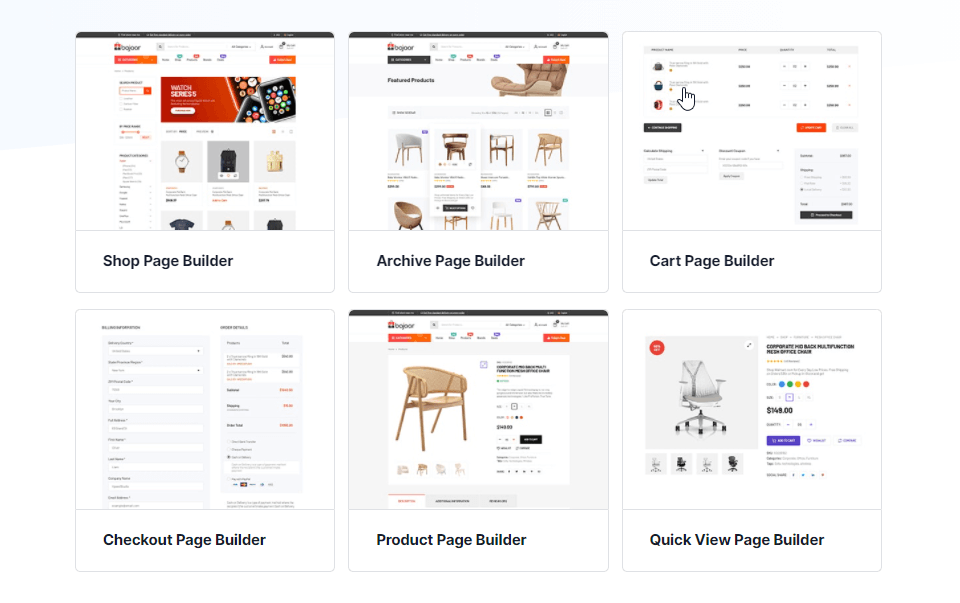
まとめ:
WooCommerce Shopページは、WooCommerceページの中で最も重要なページです。 収益は、ショップページで商品をどのように提示しているかによって異なります。 優れたプレゼンテーションを行うには、このページをカスタマイズする必要があります。 WooCommerceのカスタマイズオプションは限られているため、別のツールが必要です。
ShopEngineは、試してみることができる最も柔軟なツールです。 この膨大な量のカスタマイズを提供できるツールはほとんどありません。 また、ShopEngineプロの新バージョンもリリースされました。 ここでは、63以上のウィジェット、12のモジュールを使用してページを最初からカスタマイズし、この競争の激しい世界でページをスムーズに実行できます。
さらに、ページ用に16個のテンプレートがあり、WooCommerce製品、カート、カテゴリ、およびその他のページ用に、より魅力的なテンプレートがまもなくリリースされます。 これらを使用することにより、ショップページを簡単にカスタマイズし、Webサイトを目立たせることができます。
